Basculer la navigation des fenêtres à onglets dans Mac OS X instantanément grâce à un raccourci clavier
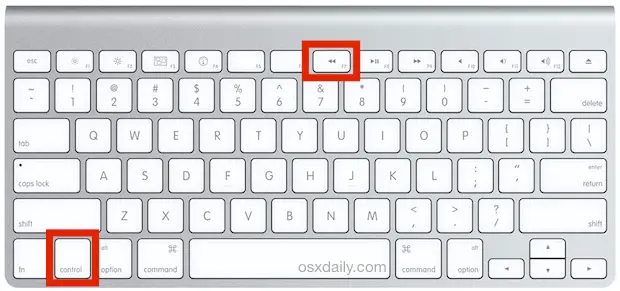
La navigation par tabulation est une fonctionnalité d'OS X qui permet aux utilisateurs de Mac de naviguer dans les fenêtres et les boîtes de dialogue actives avec la touche Tab, plutôt qu'avec le curseur. Son fonctionnement est très similaire à celui de la touche de tabulation de la plupart des navigateurs web et de Windows, qui permet de passer d'un élément à l'autre de l'écran. C'est une fonction très pratique, tant pour les utilisateurs avancés que pour les nouveaux venus sur Mac.
Si vous souhaitez utiliser la fenêtre de tabulation et la boîte de dialogue de navigation immédiatement sur le Mac, ou si vous souhaitez simplement la désactiver temporairement, vous pouvez utiliser un raccourci clavier pratique à bascule rapide au lieu de fouiller dans les préférences système et les réglages du clavier pour l'activer manuellement. La touche peut être activée n'importe où et est assez facile à retenir.
Pour activer ou désactiver instantanément la navigation par onglets dans OS X, il suffit de taper Control+F7 sur le clavier de votre Mac. Appuyez à nouveau sur cette touche pour inverser le changement et soit désactiver, soit activer à nouveau la navigation par onglets des fenêtres et des boîtes de dialogue.
Les changements prennent effet immédiatement, et vous pouvez même basculer le focus du clavier Tab dans n'importe quelle fenêtre de dialogue active pour activer l'option - ce qui inclut toute fenêtre ouverte ou enregistrée, ainsi que les boîtes d'alerte et autres fenêtres et les alertes flottantes dans OS X. La possibilité d'activer instantanément une touche est particulièrement pratique si les piles de votre souris ou trackpad Bluetooth expirent soudainement, vous permettant de terminer ce que vous faites ou d'approuver une sauvegarde ou une modification avant de devoir changer les piles.
Quel que soit le réglage de la navigation par onglets que la touche de raccourci a permis de définir, vous constaterez que le changement se répercute sur les préférences système comme prévu. Vous constaterez également que la touche de basculement susmentionnée est mentionnée dans ce panneau de préférences, bien qu'elle soit facilement oubliée en petits caractères dans l'option de réglage manuel :
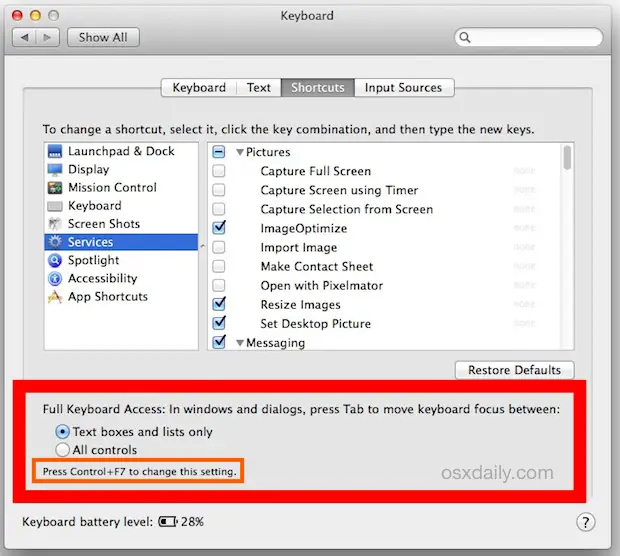
Bien sûr, vous pouvez également activer manuellement la navigation par la touche de tabulation à partir des préférences système d'OS X, mais pour activer ou désactiver rapidement la fonction, le raccourci clavier est généralement plus rapide, voire un peu plus avancé puisqu'il n'est pas accompagné d'une explication.
Cette touche permettant de basculer entre les onglets fonctionne dans toutes les versions d'OS X, de Snow Leopard, illustré ci-dessous, à Mavericks, illustré ci-dessus, et dans OS X Yosemite également.

C'est une fonction très intéressante, surtout pour ceux qui sont plus rapides avec le clavier qu'avec un trackpad ou une souris pour déplacer un curseur.

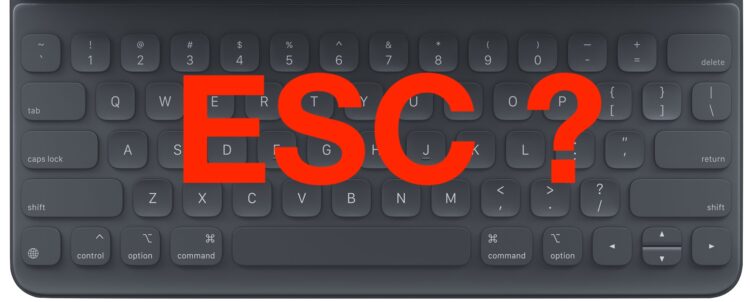

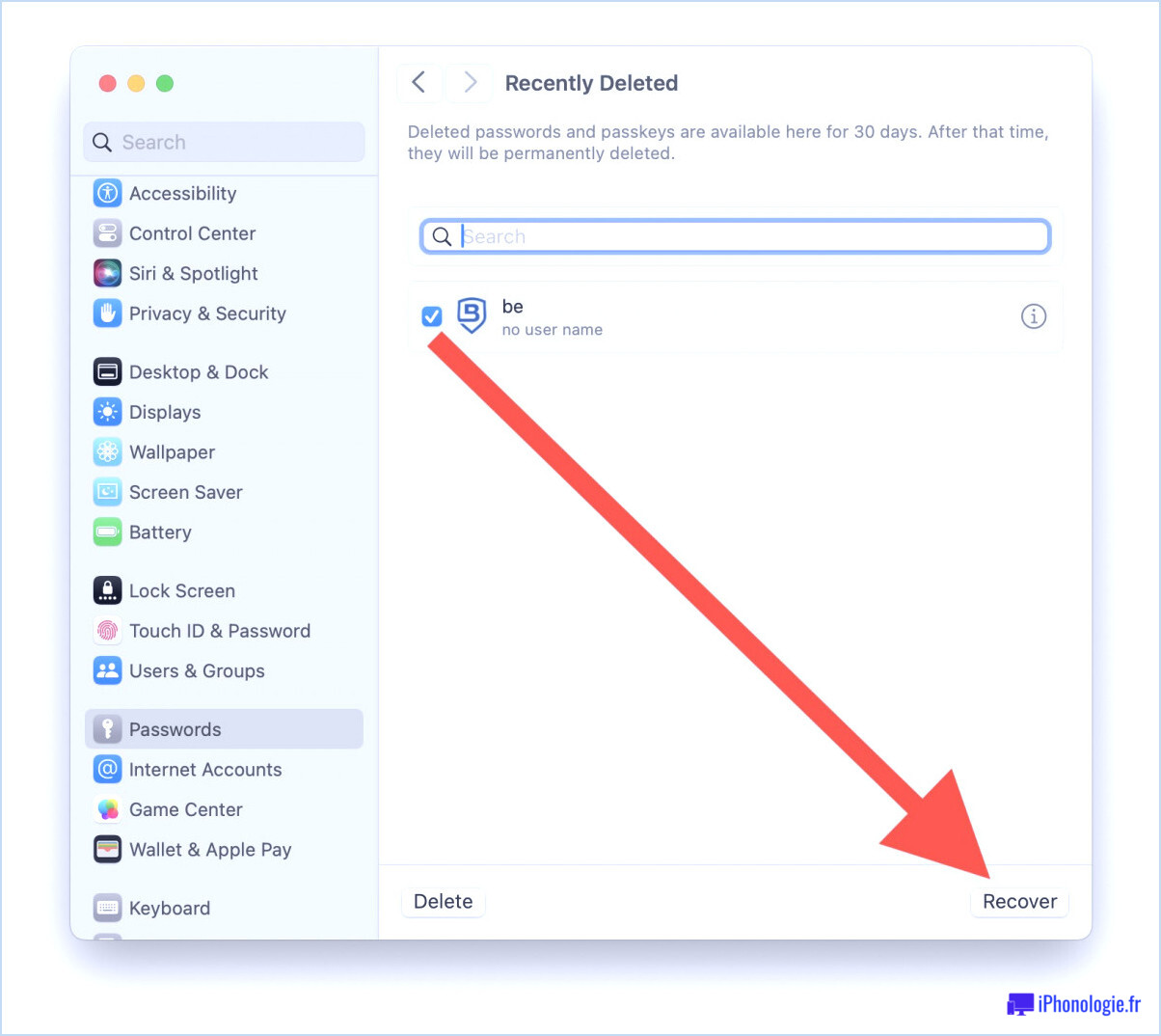
![Apple lance une campagne de publicité télévisée "Derrière le Mac" [Vidéos].](https://iphonologie.fr/wp-content/uploads/2020/09/behind-the-mac-ad-campaign-apple-300x200.jpg)

